
Guía de restablecimiento de fábrica de Apple iPhone XR: Cómo restablecer tu iPhone
16 julio, 2019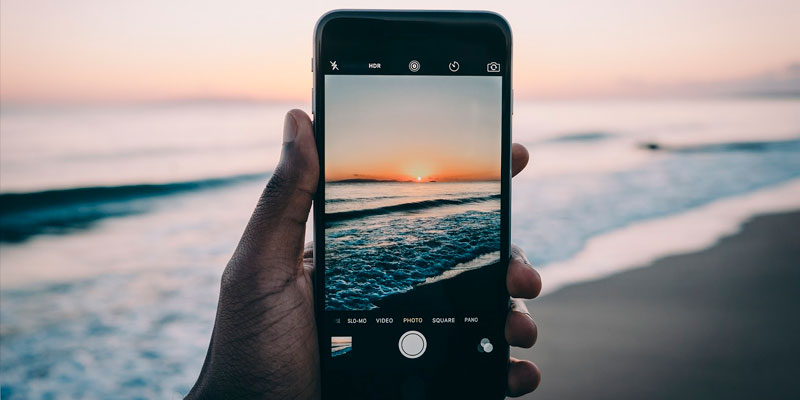
Cómo mantener tu iPhone seguro en la playa
22 agosto, 2019A continuación se describen los métodos sugeridos que se utilizan para solucionar problemas de iTunes con el procesamiento de copias de seguridad de iOS
Si la copia de seguridad de iCloud no funciona, iTunes puede considerarse como la mejor alternativa. Para hacer una copia de seguridad de su iPhone en iTunes, deberá usar una computadora que esté conectada a Internet, con suficiente espacio de almacenamiento y que tenga instalada la última versión de la aplicación iTunes. Para comenzar, deberá conectar su dispositivo a la computadora usando el cable USB / Lightning suministrado. Luego, espere a que iTunes reconozca su iPhone y podrá comenzar a hacer copias de seguridad de los archivos de su almacenamiento de iPhone utilizando los comandos dados en iTunes.
El proceso de copia de seguridad se supone que es tan fácil. Pero, de nuevo, hay algunos factores que pueden complicar las cosas y iTunes no podrá llevar a cabo sus solicitudes. A continuación se describen los métodos sugeridos que se utilizan para solucionar problemas de iTunes con el procesamiento de copias de seguridad de iOS. No dude en consultar este tutorial, siempre que tenga problemas para realizar copias de seguridad de archivos de su iPhone XR a iTunes.
Sin embargo, si tiene otros problemas, intente visitar nuestra página de resolución de problemas, ya hemos abordado la mayoría de los problemas comúnmente informados con el teléfono. Ya hemos brindado soluciones a algunos de los problemas reportados por nuestros clientes en buenos aires, argentina. Así que trate de encontrar problemas similares a los suyos y use las soluciones que sugerimos. Si no funcionan para usted y si necesita más ayuda, te invitamos a traerlo a nuestro servicio tecnico en caba y reparar tu iphone
Cómo solucionar problemas del iPhone XR que no se copiarán en iTunes
Antes de solucionar problemas, verifique y asegúrese de que su iPhone esté conectado a un puerto USB funcional o funcional de la computadora. Puede intentar conectar su iPhone a otros puertos y ver qué puerto está funcionando. También examine el cable USB o el cable Lightning que está utilizando y asegúrese de que no esté dañado. Si tiene un cable de sincronización adicional que sea compatible con su iPhone XR, puede intentar usar su otro cable para determinar qué cable funciona o no. Si eso no ayuda, entonces intente estas soluciones para solucionar problemas y descartar los factores relacionados con el software tanto en su iPhone como en la computadora en uso.
Primera solución: Salir y reiniciar iTunes.
Al igual que cualquier otro programa de computadora, iTunes también puede experimentar problemas aleatorios y puede que no funcione en algún momento. Muchas veces, los problemas de aplicación aleatorios como este pueden remediarse fácilmente reiniciando la aplicación. Dicho esto, desconecte su iPhone de la computadora, salga y vuelva a iniciar iTunes.
Algunos procesos en segundo plano en su computadora también pueden causar errores que impiden que aplicaciones como iTunes lleven a cabo su rutina. Por lo tanto, si hay otros programas y servicios informáticos que se dejan abiertos y ejecutándose en segundo plano, ciérrelos o finalícelos todos. Si lo hace, evitará que causen conflictos o interfieran con iTunes. Luego, vuelva a conectar su iPhone a la computadora e intente hacer una copia de seguridad de los archivos nuevamente en iTunes.
Si eso no ayuda, puede probar las siguientes soluciones aplicables.
LEER TAMBIÉN:
- Cómo solucionar un problema de navegación lenta por Internet en tu Apple iPhone XR [Guía de solución de problemas]
- Cómo reparar un Apple iPhone XR que no se conecta a Wi-Fi [Guía de solución de problemas]
Segunda solución: reinicia tu iPhone y computadora.
Los errores menores del sistema en el teléfono y la computadora también se encuentran entre los posibles culpables. Las aplicaciones y servicios dañados en cualquiera de los dispositivos también pueden afectar o hacer que otras aplicaciones, en particular iTunes, fallen o dejen de funcionar. Para corregir estos errores, generalmente es necesario reiniciar el sistema. En su iPhone XR, puede realizar un reinicio por software para eliminar fallos aleatorios, incluidos archivos en caché y servicios corruptos. Así es cómo:
- Mantenga presionado el botón lateral / de encendido y los botones de volumen simultáneamente durante unos segundos.
- Suelte los botones cuando aparezca el comando Deslizar para apagar y luego arrastre el control deslizante de apagado hacia la derecha.
- Después de 30 segundos, mantenga presionado el botón de encendido / lateral nuevamente hasta que el teléfono se reinicie.
Para arreglar una computadora que de repente está funcionando, se recomienda reiniciar. En su computadora, realice el reinicio habitual para borrar su memoria y actualizar su sistema operativo. Si está usando Windows, se puede reiniciar el sistema a través del menú Inicio o usando las teclas de acceso directo, Alt + F4 y luego haga clic en Reiniciar en la pantalla emergente. Si está utilizando Mac, puede reiniciar el sistema a través del menú Apple o presionando las teclas Control + Expulsar y luego haga clic en Reiniciar .
Tercera solución: desactive las restricciones o restablezca todas las configuraciones en su iPhone.
Cuando está habilitado, las restricciones pueden impedir que algunas aplicaciones y servicios funcionen en tu iPhone. Para asegurarse de que esto no sea lo que está causando problemas al usar iTunes para hacer una copia de seguridad de los datos de su iPhone, desactive las restricciones en su iPhone XR con estos pasos.
- Toque Configuración en la pantalla de inicio.
- Luego, toque Tiempo de pantalla.
- Seleccione Contenido y restricciones de privacidad.
- Luego siga las instrucciones en pantalla para deshabilitar las restricciones en su teléfono.
Restablecer la configuración de su iPhone XR a sus valores predeterminados y la configuración también puede ayudar si el problema se atribuye a algunas configuraciones no válidas en el teléfono. Este restablecimiento borrará todas sus opciones personalizadas y luego restaurará la configuración original. No necesita crear copias de seguridad de antemano porque este restablecimiento no afecta la información guardada en el almacenamiento del teléfono. Si desea arriesgarse con este método, simplemente siga estos pasos cuando esté listo:
- Desde tu pantalla de inicio, presiona Configuración .
- Seleccione General .
- Desplázate hacia abajo y luego toca Restablecer .
- Seleccione la opción para restablecer todos los ajustes.
- Si se le solicita, ingrese su contraseña y luego siga las instrucciones en pantalla para confirmar que se restablecen todos los ajustes.
Espera a que tu teléfono termine de restaurarse y luego se reinicia automáticamente. Después de que se inicia, las opciones y los valores predeterminados se restauran. Para usar las funciones que están deshabilitadas de forma predeterminada, primero debe volver a habilitarlas individualmente.
Después de restablecer la configuración del teléfono, vuelva a conectarse a iTunes y vuelva a intentar realizar una copia de seguridad de los archivos de su iPhone a iTunes. Pruebe las siguientes soluciones aplicables si aún no puede hacer una copia de seguridad de su dispositivo.
LEER TAMBIÉN:
- Guía de administración de memoria de Apple iPhone XR: cómo verificar la memoria disponible en tu iPhone XR [Tutoriales]
- Cómo corregir el error 3194 de iTunes en el Apple iPhone XR, no se puede restaurar el iPhone [Guía de solución de problemas]
Cuarta solución: deshabilite el software de seguridad en su computadora.
El software de seguridad, como el antivirus y el firewall que están habilitados en su computadora, también pueden impedir los procesos de iTunes. En el momento en que conecte su iPhone al puerto USB de la computadora, será detectado o reconocido entre otros dispositivos externos (USB). Si el software de seguridad en su computadora detecta alguna amenaza en el momento en que se conecta su iPhone, es probable que se le niegue el acceso a iTunes o al sistema informático. O es posible que tu iPhone aún pueda conectarse a iTunes, pero el acceso será limitado. Para asegurarse de que esto no sea lo que le impide realizar una copia de seguridad en iTunes, intente desactivar temporalmente cualquier software de seguridad en su computadora. Puede volver a habilitarlos después de usar iTunes con su iPhone.
En Windows 10, puede desactivar el firewall de Windows, particularmente Windows Defender a través de estos pasos:
- Haga clic en Inicio y luego vaya a Configuración .
- Seleccione Seguridad de Windows en el panel izquierdo.
- Luego seleccione la opción para abrir el Centro de seguridad de Windows Defender.
- Abra la configuración de Windows Defender .
- Luego haga clic en el enlace de configuración de Protección contra virus y amenazas .
- Siga el resto de las indicaciones en pantalla para deshabilitar o apagar Windows Defende r en su computadora.
Si está utilizando otro software antivirus o de seguridad, puede solicitar más ayuda al fabricante del software o al Soporte de Microsoft para configurar y administrar la configuración del software de manera que otorgue el permiso completo o el acceso a su iPhone XR.
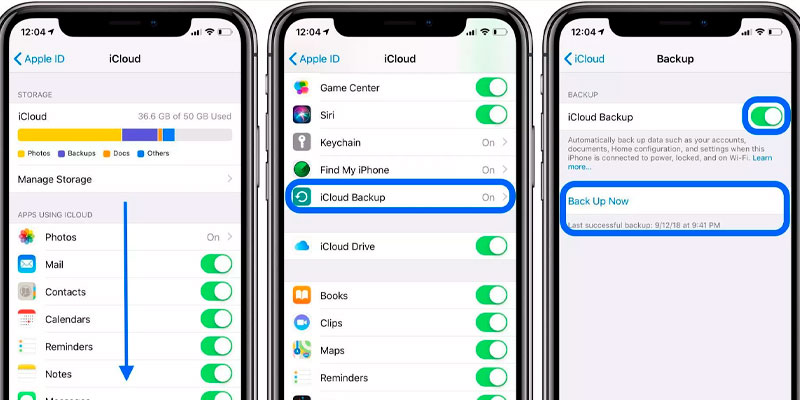
Quinta solución: actualice iTunes y / o el sistema operativo de su computadora.
Se recomienda mantener actualizado iTunes para garantizar un rendimiento óptimo y la estabilidad de la aplicación. También es una forma de eliminar la aplicación de cualquier error o malwares que pueda causar problemas y arruinar la rutina y las funciones de iTunes. Los siguientes pasos lo ayudarán a actualizar iTunes a la última versión disponible en una computadora con Windows 10:
- Desconecta tu iPhone de la computadora.
- Mientras su teléfono no esté conectado, abra iTunes en su computadora.
- Navegue a la barra de menú en la parte superior de la pantalla principal de iTunes y luego haga clic en Ayuda .
- Elija la opción para comprobar actualizaciones.
- Si hay una nueva versión disponible, siga las indicaciones para actualizar iTunes a la última versión.
Espere hasta que finalice la actualización y luego reinicie su computadora. Luego, conecta tu iPhone a la computadora e intenta ver si ya puede hacer una copia de seguridad en iTunes.
También puede descargar la última versión compatible de iTunes para su computadora con Windows.
Para hacer esto, visite el sitio web de Apple y luego navegue a la sección de descargas de iTunes. Lea y revise los requisitos del sistema para los aspectos de hardware y software, luego haga clic en el botón Descargar para descargar el instalador de iTunes. Cuando se le solicite Guardar o Ejecutar el archivo, haga clic en la opción GUARDAR .
Si su computadora se ejecuta en Windows 10, puede obtener la última versión de iTunes en la tienda de Microsoft.
Si está utilizando Mac, puede buscar actualizaciones de iTunes con estos pasos:
- Abre la Mac App Store.
- Haga clic en la pestaña Actualizaciones .
- Espera a que la Mac App Store compruebe los servidores de Apple para las actualizaciones. Si hay una actualización para iTunes disponible, aparecerá el botón Actualizar . Simplemente haga clic en ese botón para descargar la actualización.
Espere a que iTunes termine de actualizarse y, una vez que haya terminado, reinicie su computadora para aplicar o guardar los cambios recientes. Puede volver a conectar su iPhone a la computadora y volver a intentar realizar una copia de seguridad en iTunes después.
Otras opciones
También puede recurrir al uso de herramientas alternativas si nada más funciona. Al igual que iTunes, este software se puede descargar e instalar en una computadora compatible. Una vez instalado, conecte su iPhone a la computadora mediante un cable USB o Lightning. Luego, ejecute el software y siga las instrucciones o los comandos en pantalla para hacer una copia de seguridad de los archivos de su iPhone XR en la unidad o carpeta especificada.
Conectate con nosotros
Podes traer tu equipo Teveo tecno para realizarte un presupuesto sin cargo.
Si necesita más ayuda con el uso de ciertas funciones y funciones del teléfono inteligente Apple iPhone XR, no dude en visitar nuestra página. Allí puede encontrar una lista de contenidos prácticos, tutoriales paso a paso, así como respuestas a preguntas frecuentes sobre iPhone XR. Si tiene otras inquietudes o tuvo problemas al usar el teléfono, puede comunicarse con nosotros.
Espero que hayamos podido ayudarle a solucionar el problema con su dispositivo. Le agradeceríamos que nos ayudara a difundir el mensaje, así que comparta esta publicación si la encuentra útil. Muchas Gracias Por Leer!
